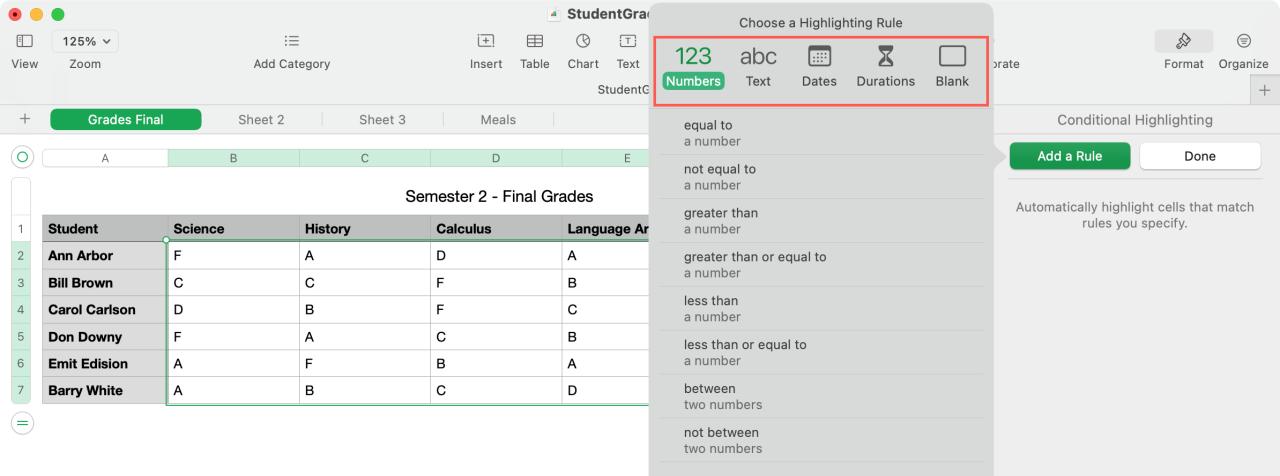
Como aplicar resaltado condicional (formato) en números
26 julio, 2022
6 Formas Sencillas de Organizar Los Iconos de la Pantalla de Inicio en iPhone o iPad
26 julio, 2022Como ver tu histórico entero de canciones de shazam en iphone

¿Shazaseó una canción cuando estaba afuera y luego desea saber qué pista era? Vea cómo ver su historial de Shazam o Siri Shazam en su iPhone, iPad o Apple Watch.
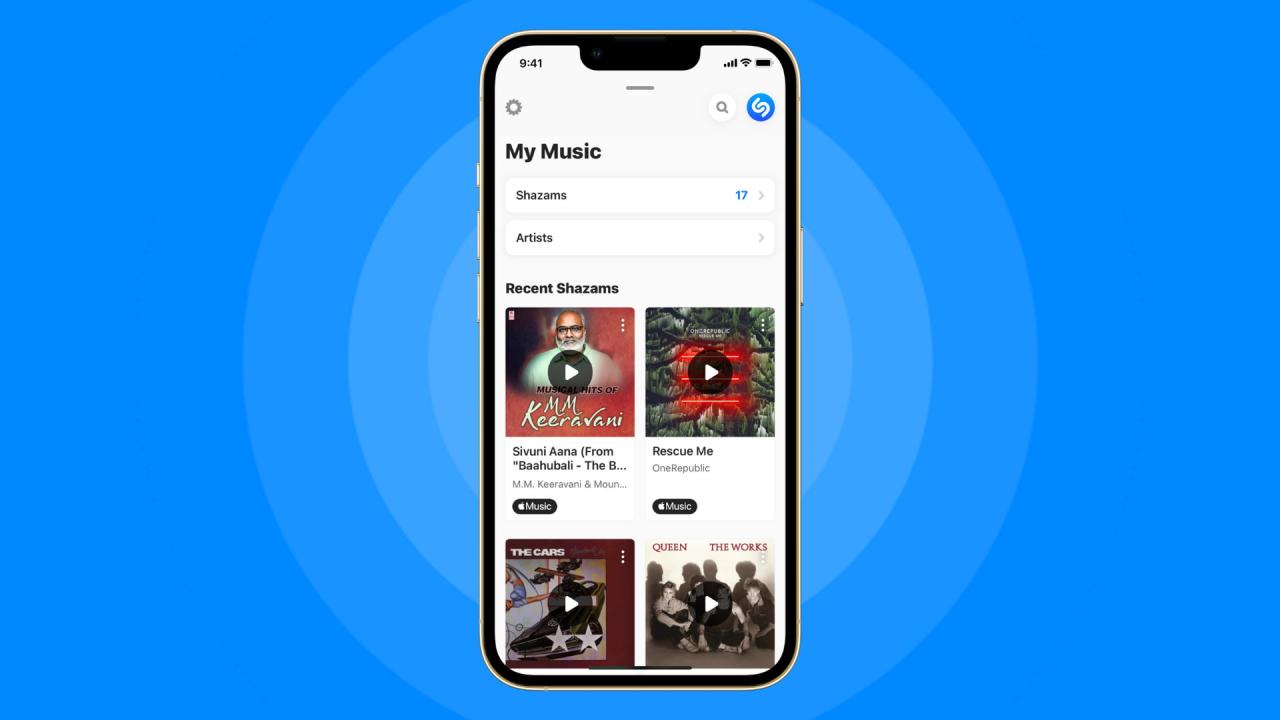
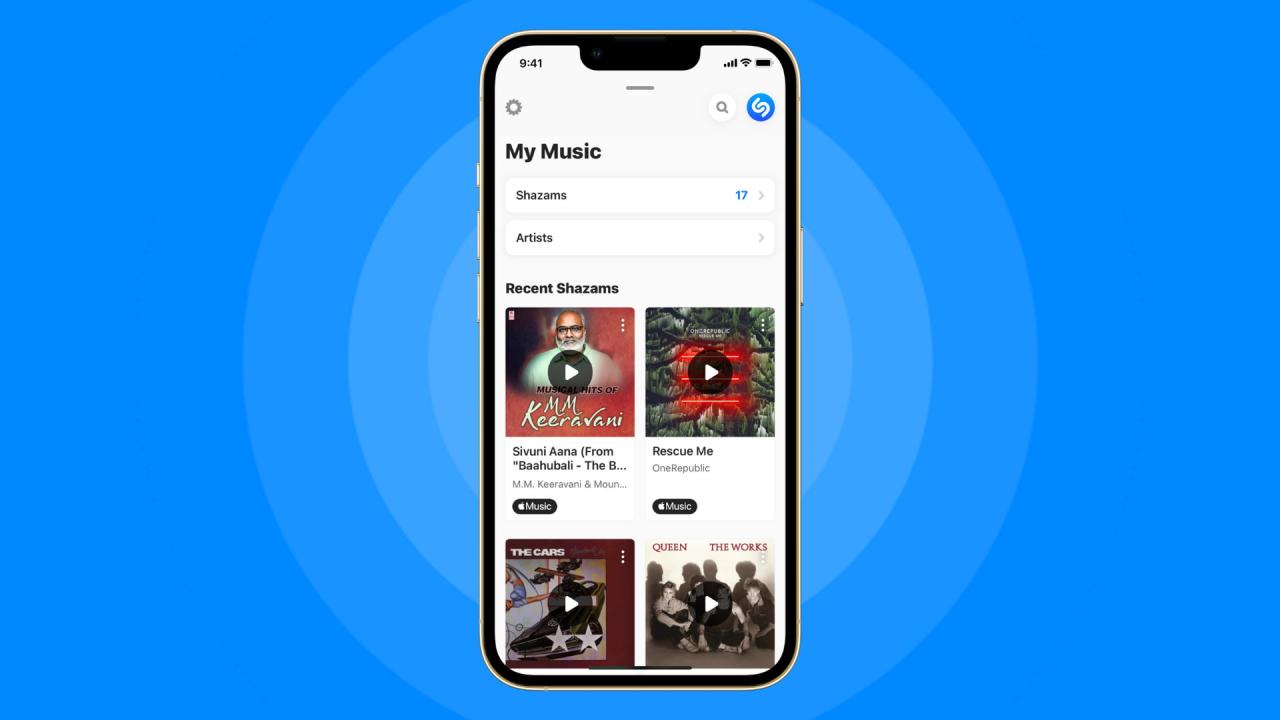
Formas de usar Shazam en iPhone y iPad
Puede usar Shazam, el servicio de identificación de música de Apple, de tres maneras en su iPhone:
- Al preguntarle a Siri, «¿Qué canción está sonando?» o «¿Qué canción es esta?»
- Mediante el uso de la aplicación Shazam.
- Y añadiendo el botón de Shazam al Centro de Control .
En mis pruebas, descubrí que todas las pistas de Shazamed no aparecen en un solo lugar (incluso cuando se inicia sesión y en el mismo dispositivo). Si identificas una canción de Siri, tiene su propia historia. Si usa la aplicación, esta tiene una sección separada de todas las pistas identificadas, y lo mismo para el método del Centro de control.
Entonces, aquí hay cinco formas diferentes de ver las canciones que ha identificado usando Shazam a través de varios métodos.
1. Cómo ver tu historial de Siri Shazam en iPhone
Siri usa Shazam para identificar canciones. Aunque no es obligatorio tener la aplicación Shazam. Estos son los pasos para ver el historial completo de canciones que Siri ha identificado para ti:
1) Abra la aplicación iTunes Store .
2) Toque el icono de la lista de viñetas en la parte superior derecha.
3) Toque Siri para ver todas las canciones que ha identificado usando Shazam preguntándole a Siri.
4) Puedes comprar la canción tocando su precio. Alternativamente, toque su nombre > Escuche para escucharlo gratis si tiene una suscripción a Apple Music.
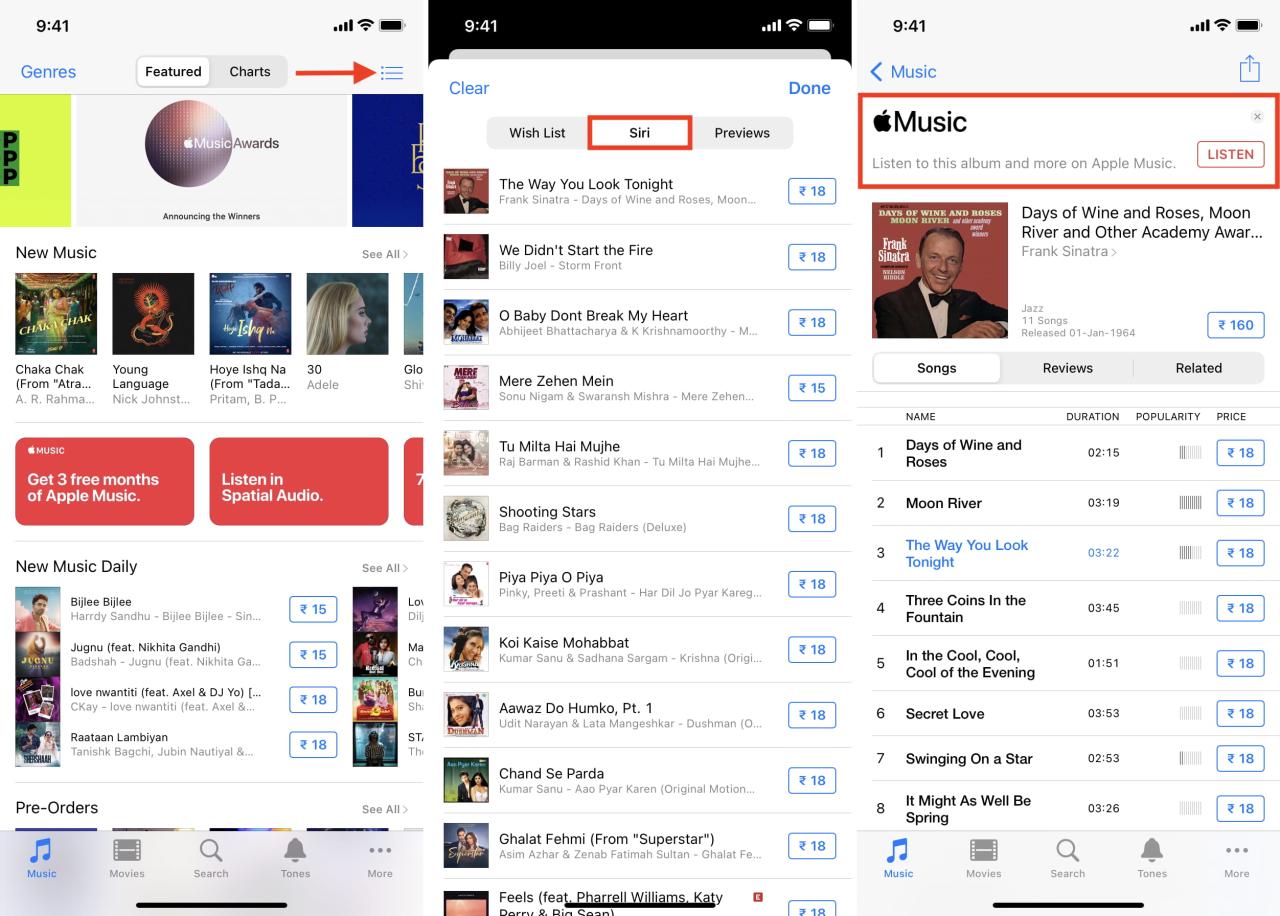
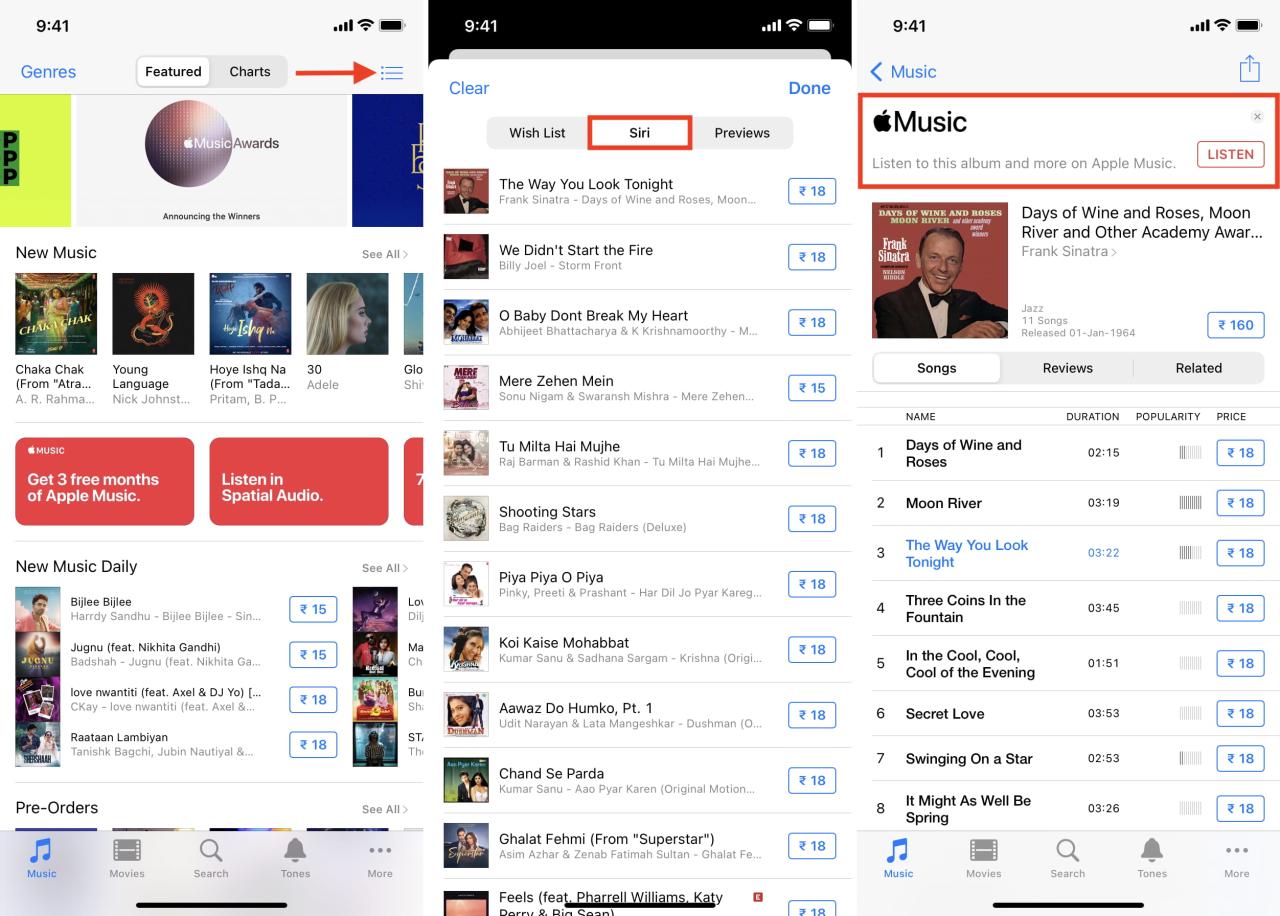
2. Cómo ver todas las canciones de Shazamed en la aplicación
Una vez que haya identificado una canción con la aplicación Shazam, aparecerá junto con sus canciones reconocidas previamente. Así es como encontrar eso.
1) Abra la aplicación Shazam .
2) Abra la pestaña que se encuentra arriba de Mi música.
3) Toque Shazams para ver todas sus pistas identificadas aquí.
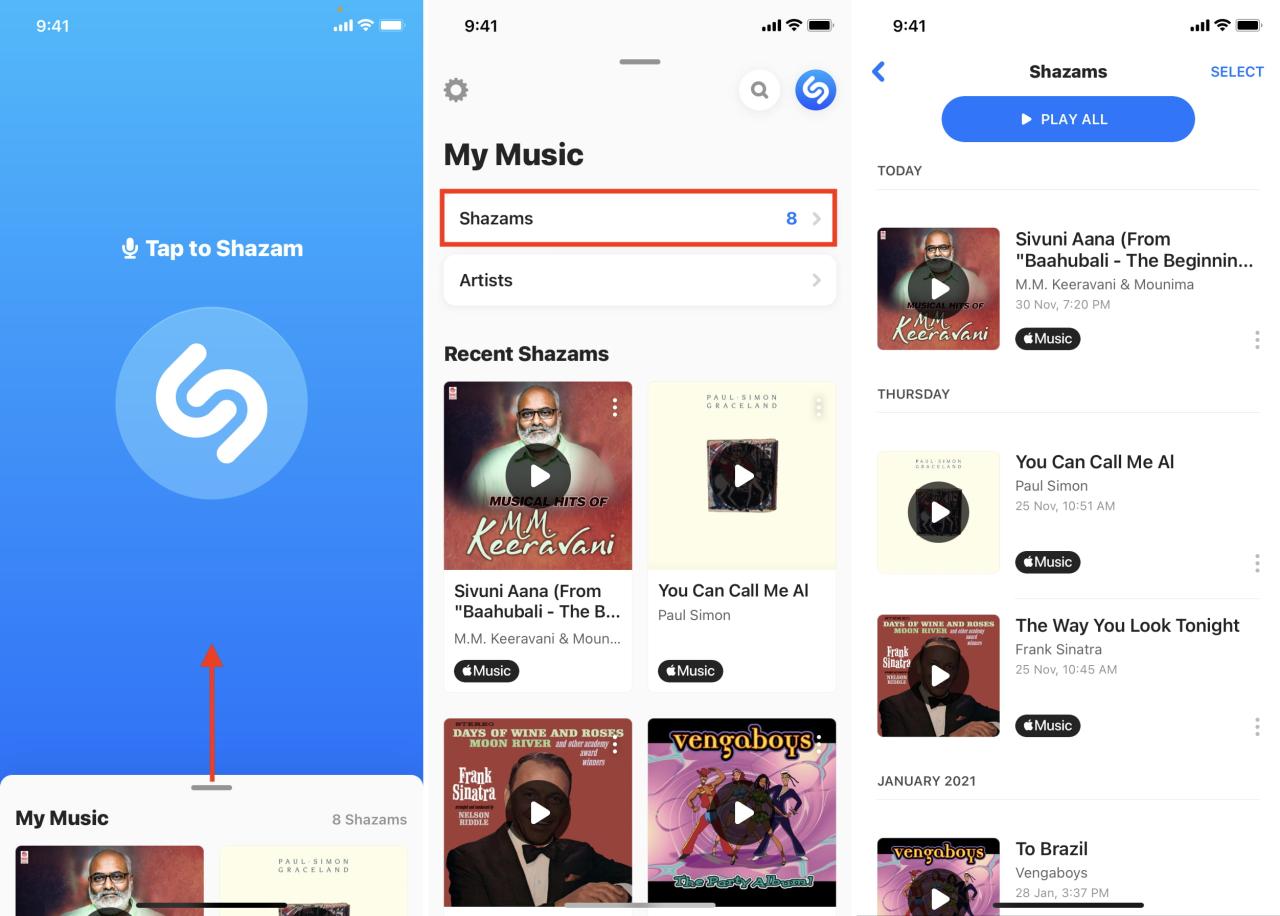
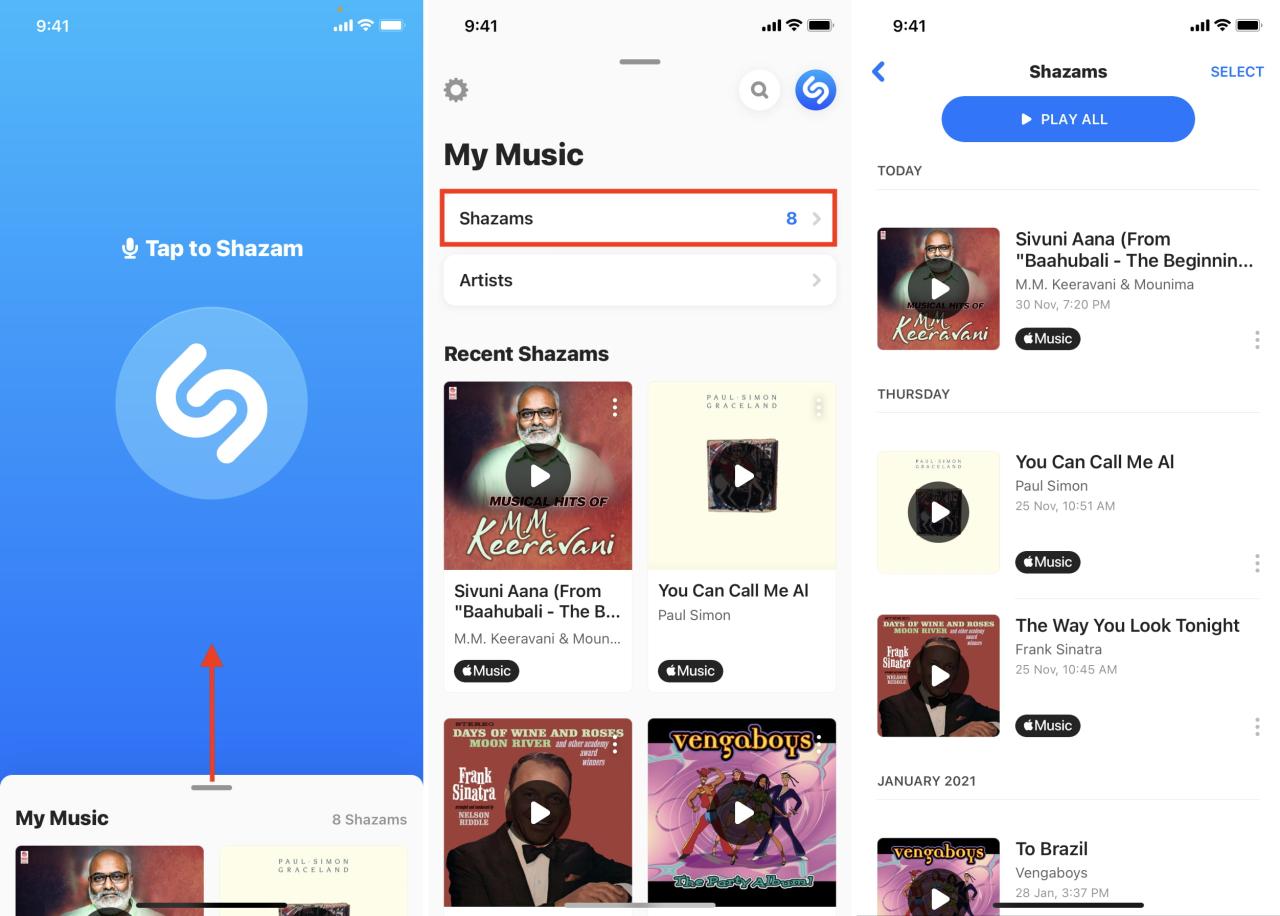
Debe leer : use iCloud para mantener sus Shazams actualizados en todos los dispositivos
3. Cómo ver canciones identificadas usando Shazam en Control Center
Si usó el botón del Centro de control para las canciones de Shazam, así es como puede ver todos sus títulos:
1) Abra el Centro de control deslizando hacia abajo desde la parte superior derecha de un iPhone con Face ID. En iPhone con un botón de inicio, desliza hacia arriba desde la parte inferior de la pantalla.
2) Mantenga presionado el ícono de la aplicación Shazam para ver las canciones identificadas con este método. Si toca el nombre de la canción, se abrirá en la aplicación Shazam.
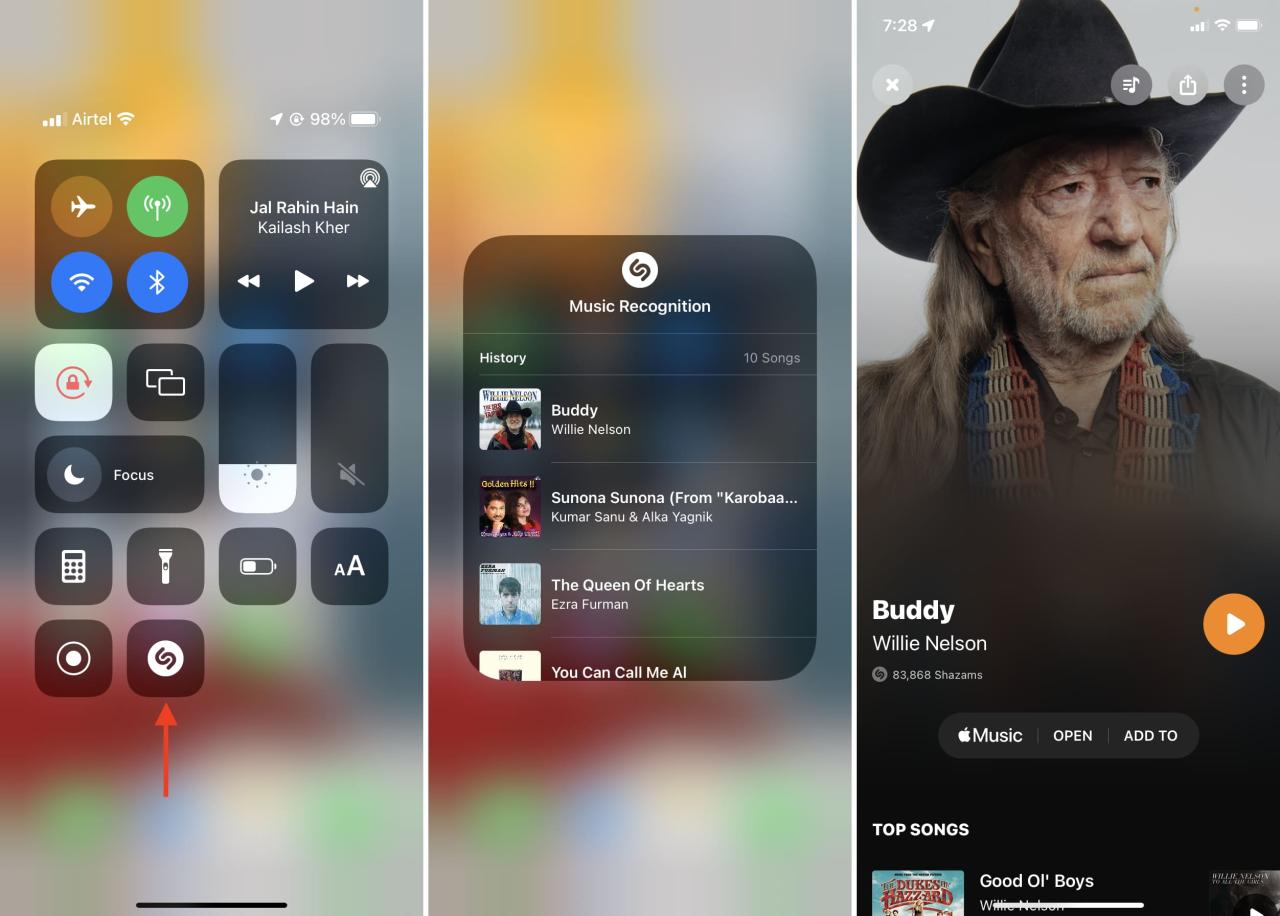
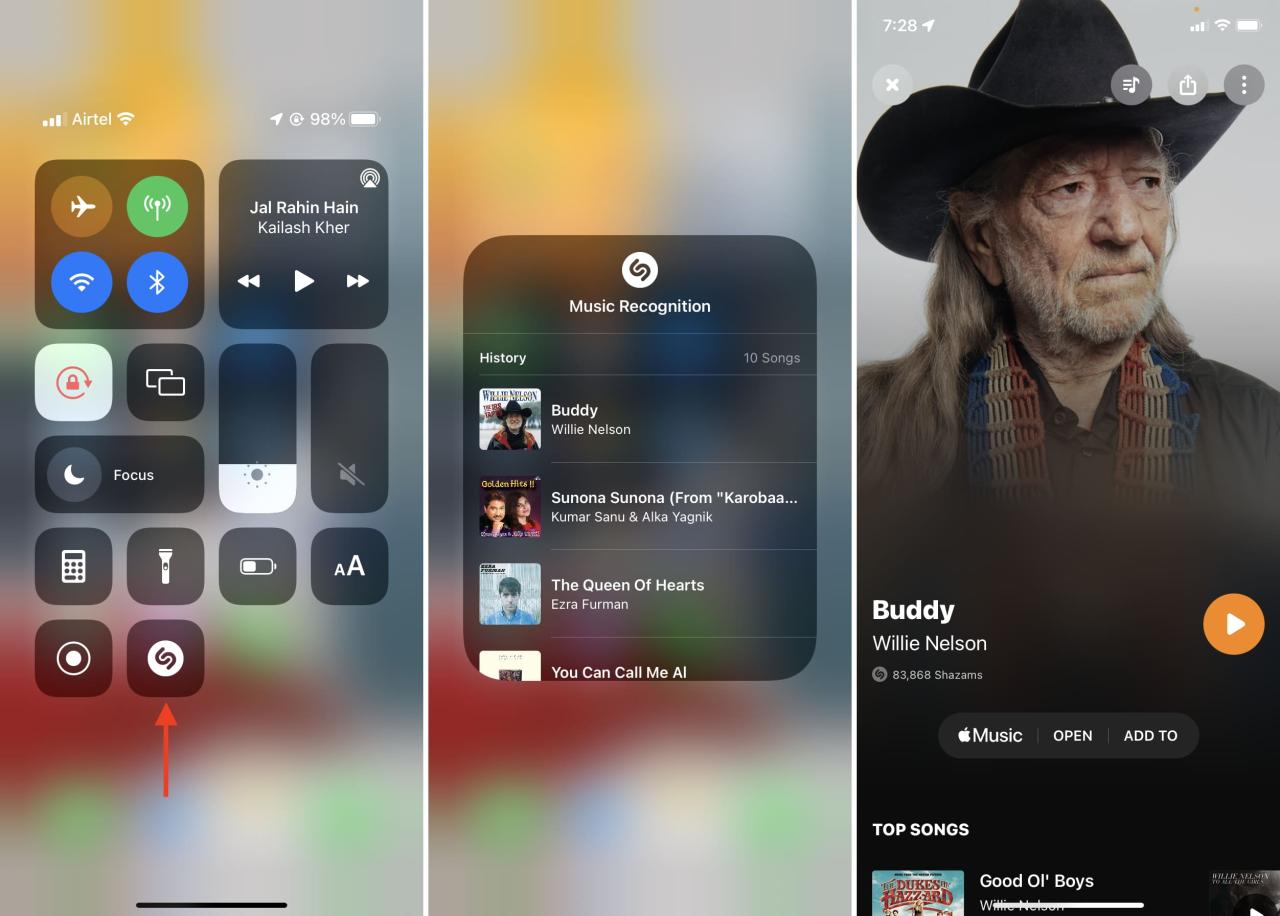
4. Usa el widget de Shazam para ver las canciones identificadas
Si tiene iOS 17 y versiones posteriores, un método útil es usar el widget de Shazam en la pantalla de inicio o en la vista Hoy . Según el tamaño del widget, mostrará una, tres o cuatro pistas encontradas recientemente. Siempre puede usar los otros métodos para ver la lista más larga.
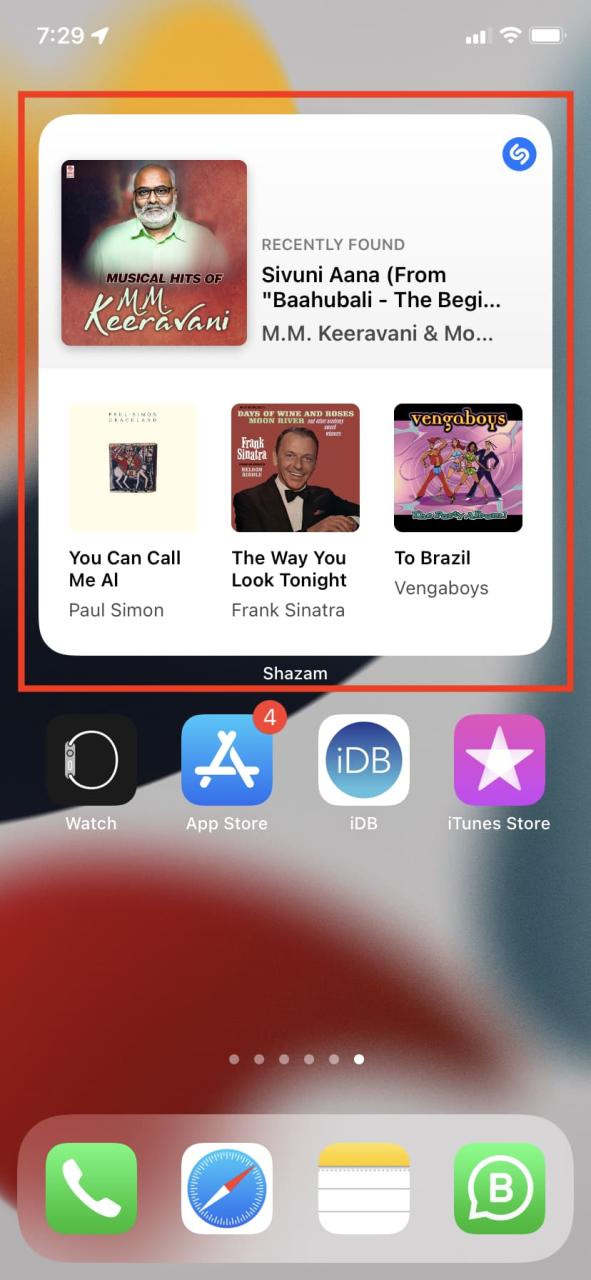
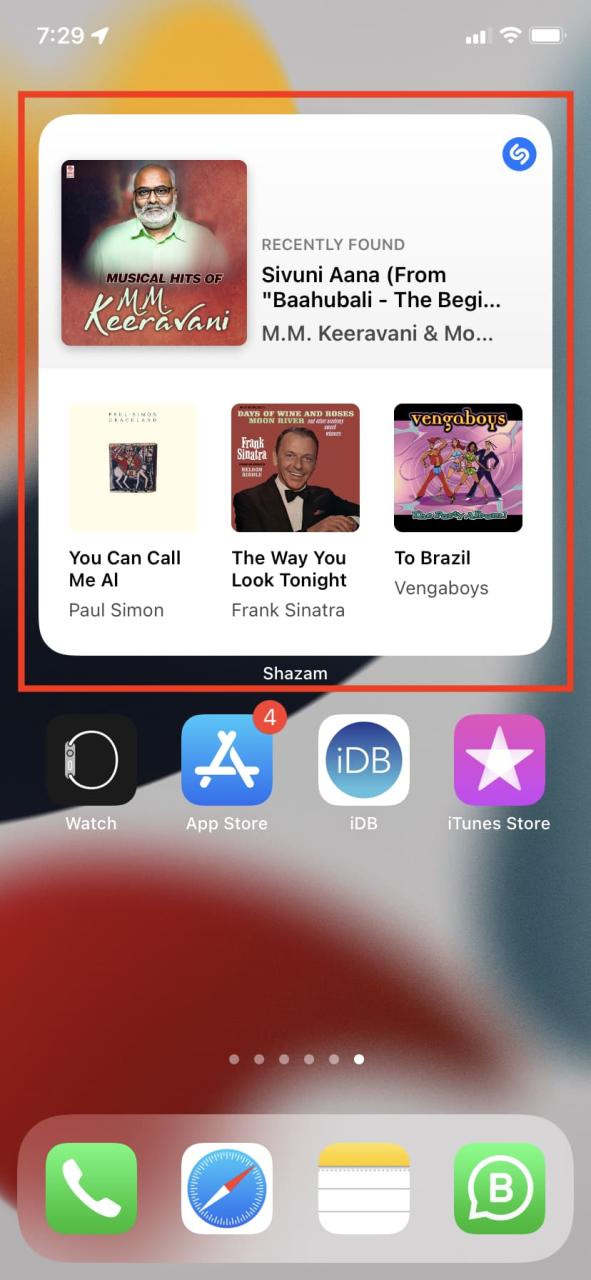
5. Cómo agregar automáticamente todas las pistas de Shazamed a una lista de reproducción
Finalmente, una última opción es sincronizar tus Shazams con Apple Music . Después de esto, cada canción que identifiques con Shazam se agregará automáticamente a una lista de reproducción de Apple Music llamada » Mis pistas de Shazam «. ¡Súper útil!
Cómo ver tu historial de Shazam en Apple Watch
Las canciones que identificas usando Shazam en tu Apple Watch se sincronizan y se muestran en la aplicación Shazam de tu iPhone. Pero también puedes verlos directamente en tu muñeca. Así es cómo:
1) Abra la aplicación Shazam en su Apple Watch.
2) Mostrará la última canción de Shazamed. Desliza hacia arriba en la pantalla Shazams recientes para ver más canciones que hayas identificado. Si no está en la pantalla Shazams recientes, toque <Coincidir para ir a esta pantalla.
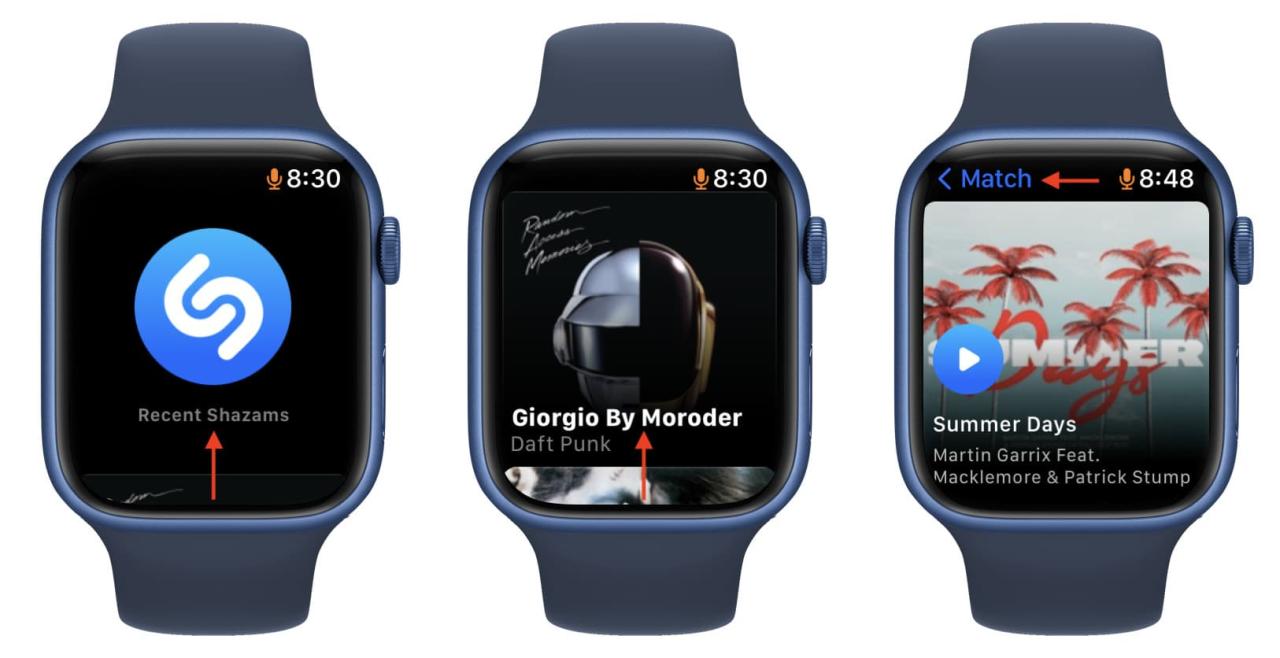
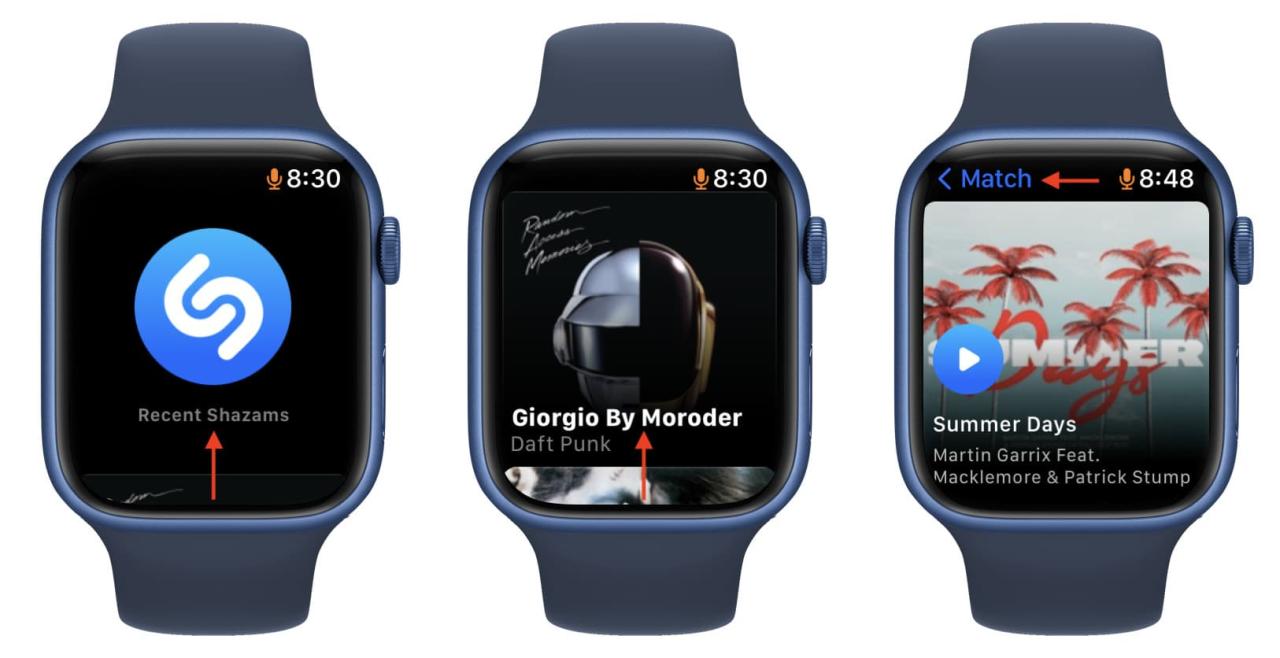
Ahora sabe cómo ver los títulos de las canciones identificados con Shazam, independientemente del método utilizado. Si desea obtener más información sobre esta práctica aplicación, aquí hay algunas publicaciones relacionadas útiles:
- Cómo obtener letras de canciones en tiempo real con Shazam y cantar
- Shazam supera los 1.000 millones de reconocimientos desde el Centro de control del iPhone
- Escuche la lista de reproducción Shazam Predictions creada algorítmicamente en Apple Music







